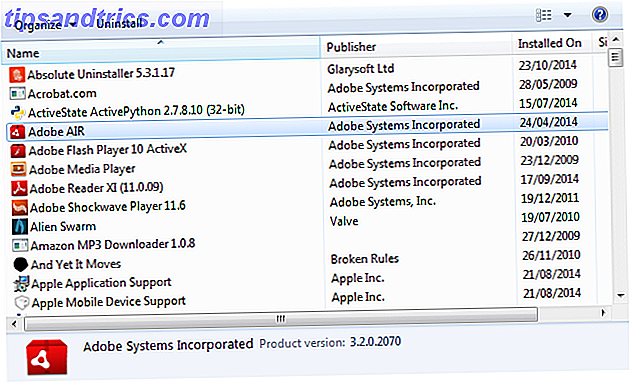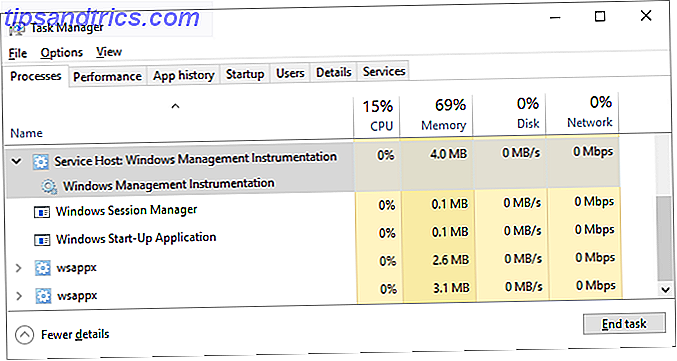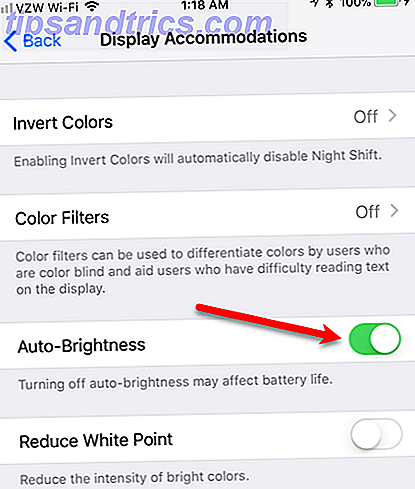
Mirar la pantalla brillante de tu teléfono en la oscuridad puede causar fatiga visual e incluso mantenerte despierto por la noche. Un modo nocturno u oscuro puede ayudar a reducir la tensión en los ojos e incluso reemplazar el tono azul de la pantalla por uno más cálido para simular la puesta de sol.
Puede usar estos trucos para hacer que usar su Mac por la noche sea una experiencia más placentera. ¿Usa una Mac por la noche? Cambio nocturno y otras aplicaciones que pueden salvarle los ojos ¿Usa una Mac por la noche? Night Shift y otras aplicaciones que pueden salvarle los ojos Apple acaba de lanzar la última actualización de macOS Sierra con relativamente pocos cambios, aparte de una característica sobresaliente: Night Shift. Lea más, pero ¿qué pasa con su iPhone? Todos hemos estado esperando que Apple agregue Dark Mode a iOS durante años, pero incluso con la llegada de iOS 11 todavía falta.
Sin embargo, hay algunas soluciones que cubriremos hoy.
Activar el brillo automático
El brillo automático no es realmente un modo oscuro, pero puede ayudar a que mirar a la pantalla en varios niveles de luz sea más fácil para los ojos. Ajusta el brillo de la pantalla de su teléfono según la iluminación de su entorno.
En una habitación oscura, la pantalla se atenúa mucho automáticamente. Si mueve su teléfono debajo de una lámpara en esa habitación oscura, la pantalla se ilumina.
Para activar el Brillo automático, vaya a Configuraciones> General> Accesibilidad> Visualizar adaptaciones . Toque el botón deslizante de Brillo automático para activarlo (se pone verde).
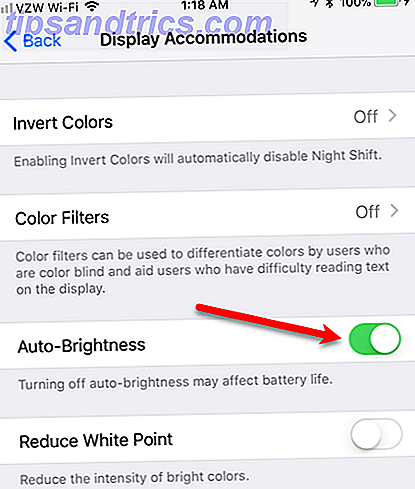
Mientras el Brillo automático está activado, aún puede ajustar manualmente el brillo de la pantalla. La forma más rápida de hacerlo es a través del Centro de control: haga clic en su iPhone, o pulse dos veces el botón de inicio en un iPad y mueva el control deslizante. También puede dirigirse a Configuraciones> Pantalla y Brillo .

Para volver al nivel de Brillo ajustado automáticamente, apague el Brillo automático y vuelva a encenderlo.
Use turno de noche
Night Shift en iOS es como f.lux en Mac Usa F.lux para dormir mejor después de actividades nocturnas en la computadora Usa F.lux para dormir mejor después de actividades nocturnas en la computadora Si miras detenidamente, la mayoría de los monitores LCD tienen un botón para cambiar automáticamente los atributos de la pantalla para ajustar los tipos de medios que se ven. Lee mas . Ajusta la pantalla de tu iPhone para eliminar los azules en lugar de los colores más cálidos, de forma automática o según el programa que elijas. Es útil por la noche cuando se mira la pantalla en condiciones de poca luz o con poca luz.
Cuando Night Shift se incluyó por primera vez en iOS 9.3, se trataba de una pequeña palanca en el Centro de control. Hicieron hincapié en la función en iOS 10, donde tenía su propia fila en el Centro de control con una gran etiqueta de "Cambio nocturno".
Ahora, en iOS 11, han ocultado el alternar en el nuevo Centro de control ¿Qué hay de nuevo en iOS 11? Las nuevas funciones para su iPhone ¿Qué hay de nuevo en iOS 11? Las nuevas características que vienen a su iPhone Aquí está todo lo que viene en su iPhone y iPad con la llegada de iOS 11 más adelante en 2017. Lea más. Para activar manualmente el Turno de noche, desliza hacia arriba desde la parte inferior de la pantalla para abrir el Centro de control. Si tiene un iPhone 6s o posterior, use 3D Touch en el nivel de Brillo . De lo contrario, mantenga pulsado el control deslizante Brillo .

El control deslizante se expande a pantalla completa y encontrará el botón de cambio de Turno de noche debajo de él.

Para acceder a la configuración de Turno de noche, vaya a Configuración> Pantalla y brillo> Turno de noche . Aquí, puede activar Programado para establecer un horario para cuando Night Shift se encienda y apague. También puede habilitar manualmente hasta el día siguiente y ajustar la temperatura del color .

Night Shift da a su pantalla un tono naranja que puede no ser del agrado de todos.
Habilita el modo oscuro en tu iPhone
Si no te gusta el tono naranja del modo de turno de noche, hay una manera de obtener el modo oscuro en tu iPhone.
El modo oscuro esencialmente invierte los colores en la pantalla, formando un fondo negro con texto blanco o gris claro. La capacidad de invertir colores ha sido parte de iOS durante mucho tiempo como la opción Invertir clásico . Apple ahora ha agregado una nueva opción para iOS 11 llamada Smart Invert.
Smart Invert invierte los colores de la pantalla del iPhone, al igual que Classic Invert . Pero este nuevo modo invertido no revierte todo. No reversa imágenes, medios y algunas aplicaciones que usan estilos de color oscuro, como se indica debajo de la opción.
Para habilitar la Inversión inteligente, vaya a Configuración -> General -> Accesibilidad -> Mostrar adaptaciones . A continuación, active el botón deslizante Inversión Inteligente .

Habilitar el modo oscuro en Firefox
Si te gusta navegar por la web en la cama antes de quedarte dormido, puedes usar el navegador Firefox gratuito y su función de modo nocturno. Para activarlo, toca el botón de menú en la parte inferior de la pantalla.

Desliza el dedo hacia la izquierda en el menú emergente.

Luego, toca el Modo nocturno .

La parte principal de la ventana de navegación se oscurece, pero la barra de pestañas no.

El navegador Dolphin también tiene una función de modo nocturno .
Habilite el modo oscuro en Safari (solo en modo de lector)
Safari en iOS 15 Essential Safari Consejos y trucos de iOS para usuarios de iPhone 15 Consejos y trucos esenciales de Safari iOS para usuarios de iPhone Una sorprendente cantidad de acciones útiles en Safari en iOS se ocultan tras pulsaciones largas, gestos y 3D Touch. Leer más no tiene un Dark Mode o un tema oscuro oficial. Pero hay una solución para obtener un modo oscuro en Safari.
Ve a un artículo que quieras leer y toca el botón Vista de lector en el lado izquierdo de la barra de direcciones.

A continuación, toca el ícono de fuente en el lado derecho de la barra de direcciones.

Justo encima de la lista de fuentes, toca el círculo negro.

El fondo se vuelve negro y el texto se vuelve gris claro. Toque en cualquier lugar fuera de la ventana de la fuente emergente para cerrarla.

A medida que se desplaza, todo lo que verá es el fondo negro y el texto gris en la Vista del lector . Las imágenes no están invertidas. Se muestran en sus colores normales en el fondo negro.
Desactive Reader View para volver al modo de luz normal.

Habilite un modo oscuro en aplicaciones de terceros
Las aplicaciones de terceros también ofrecen sus propias versiones de Dark Mode o Dark Theme. Por ejemplo, cuando tiene un libro abierto, puede tocar el medio de la pantalla y luego tocar el ícono de fuente en la parte superior. Se abre una ventana emergente que le permite cambiar la fuente, el tamaño de la fuente, el espaciado y la justificación.
En la misma ventana, puede presionar el cuadro Negro para hacer que el fondo en el libro que abra sea negro y el texto en blanco.

Dale un descanso a tus ojos
Busque un modo oscuro u oscuro en otras aplicaciones que use por la noche en su iPhone. Tus ojos te lo agradecerán.
¿Has descubierto otras formas de habilitar un modo oscuro o un tema oscuro en tu iPhone? ¿En qué otras aplicaciones has utilizado Night Mode? Háganos saber sus descubrimientos y experiencias en los comentarios.
Crédito de la imagen: anabgd / Depositphotos